Графичният дизайн често може да бъде предизвикателство, особено когато става въпрос за манипулация на форми и обекти. В това ръководство ще научиш как да въртиш и огледално отражение на обекти, за да усъвършенстваш своите дизайни. С инструментите за трансформация в Adobe Illustrator ти се отваря свят на креативни възможности. Нека да започнем веднага!
Най-важни изводи
- Въртенето на обекти се извършва чрез задаване на точка на въртене, или ръчно, или чрез въвеждане на ъгъл.
- Алт клавишът позволява създаването на копия по време на въртене.
- С инструментът за огледално отражение можеш да огледалиш обекти хоризонтално или вертикално.
- Има няколко начина за активиране на инструментите за трансформация, включително директен избор и опции в менюто.
Стъпка по стъпка инструкция
Разбиране на категорията на инструментите
Инструментите за трансформация са съвсем специална категория в панела с инструменти на Illustrator. Те ти позволяват да въртиш и огледалиш обекти. Важно е да се запознаеш с тези инструменти, за да оптимизираш своите дизайни.
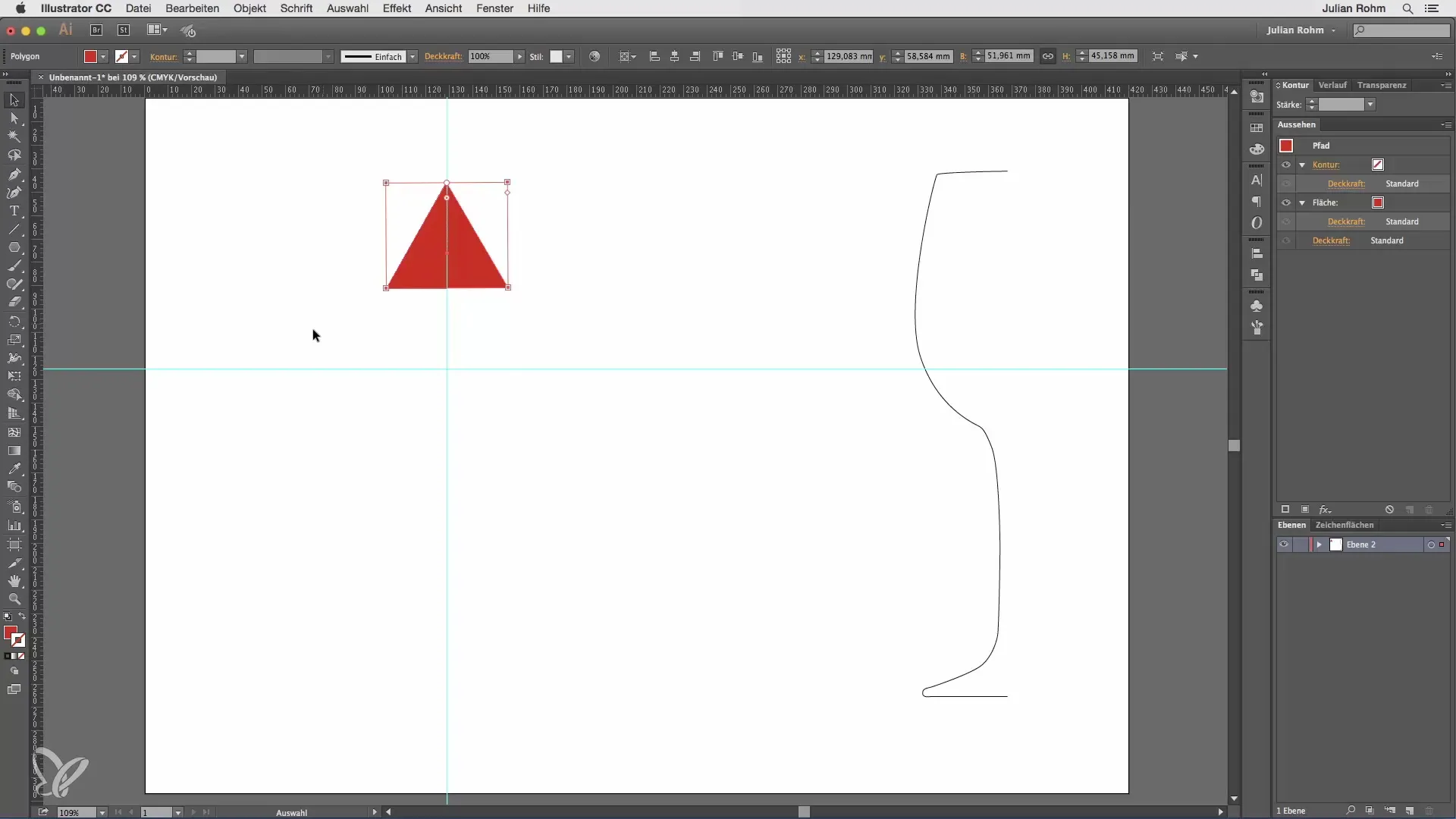
Използване на инструмента за въртене
Започни с инструмента за въртене, който се намира в горната част на панела с инструменти. За да завъртиш обект, първо трябва да създадеш опорна точка. Тази точка служи като център за въртене.
Постави центъра на важна точка на твоя обект, където искаш да зададеш въртенето на формата. Когато зададеш центъра на определена опорна точка, можеш да въртиш обекта около тази точка, като дърпаш.
Въвеждане на ъгъл за въртене
Друг начин да контролираш въртенето е с двоен клик върху инструмента за въртене. Това ще отвори диалогов прозорец, в който можеш да посочиш желания ъгъл. Центърът по подразбиране ще бъде преместен в средата на обекта.
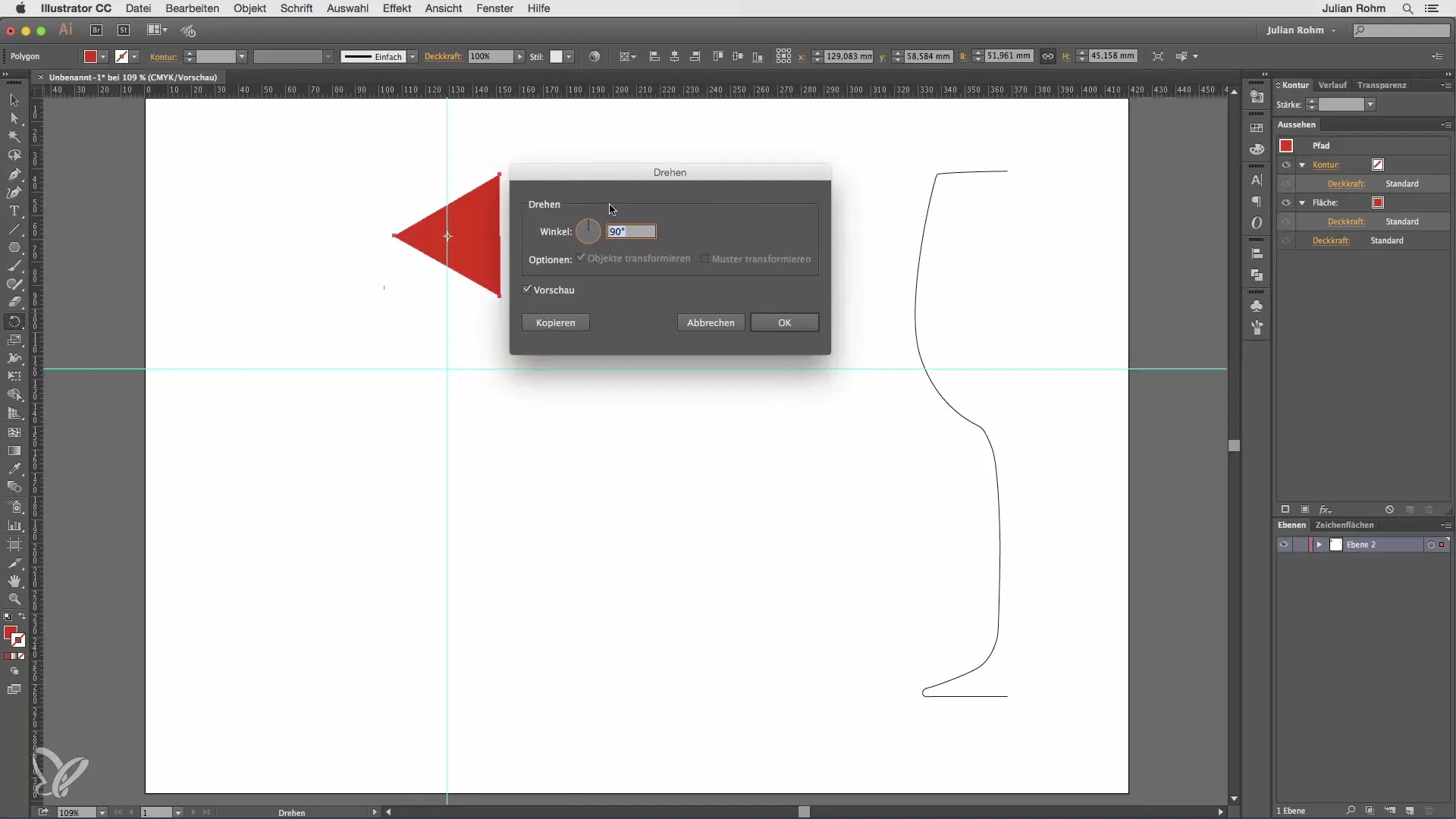
След като зададеш ъгъла, можеш или да потвърдиш с „OK“, за да завъртиш обекта, или да избираш „Копиране“, за да създадеш копие на обекта, което ще бъде завъртяно на зададения ъгъл.
Множествени въртения с клавиша Алт
Искаш ли да настроиш допълнително твоя процес на въртене? Дръж клавиша Алт натиснат, докато използваш инструмента за въртене. Ще видиш, че около курсора на мишката се образуват малки точки, с които можеш да зададеш свободно точката на въртене.
След като зададеш центъра, диалоговият прозорец отново ще се отвори и можеш да зададеш ъгъл, например 90°. И тук можеш да потвърдиш с „Копиране“, за да генерираш няколко обекта с един и същи ъгъл на въртене.
Ако искаш да повториш това, просто натисни „Command + D“ (Mac) или „Ctrl + D“ (Windows). Това ще повтори последната команда и можеш бързо да създадеш няколко завъртени обекта.
Използване на инструмента за огледално отражение
Под инструмента за въртене се намира инструментът за огледално отражение. С него можеш да огледалиш обекти, за да постигнеш симетричен дизайн. Един прост пример би бил чаша вино, чиято една половина искаш да завършиш с тази функция.
За да използваш инструмента за огледално отражение, първо избери обекта и двукратно кликни върху инструмента за огледално отражение в панела с инструменти. Ще се отвори диалогов прозорец, който ти предлага избор между хоризонтално или вертикално огледално отражение.
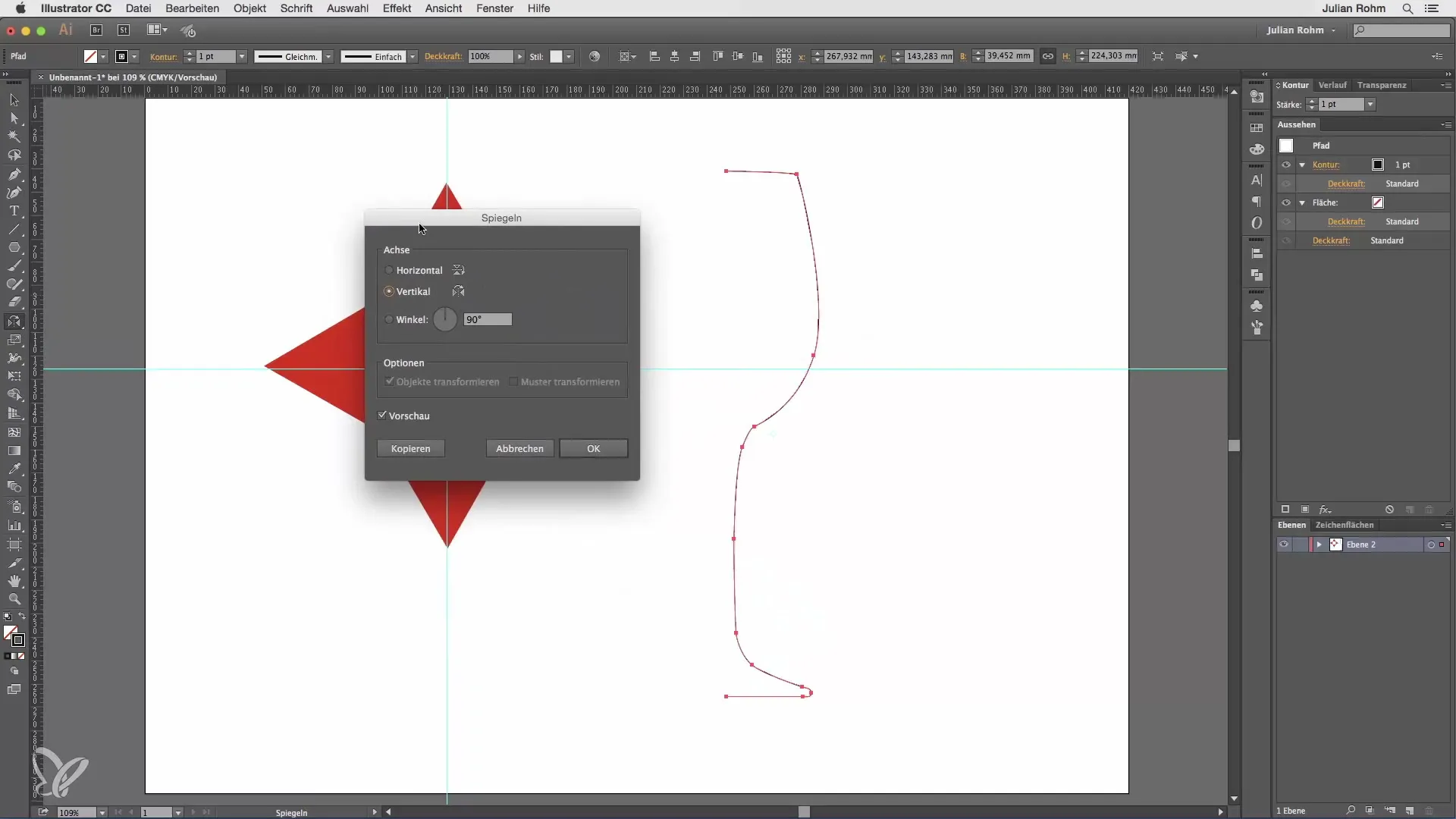
Избери ос на отражение и, ако е необходимо, посочи ъгъл. Препоръчвам да останеш при вертикалното отражение и да потвърдиш с „Копиране“, за да създадеш втора половина на чашата с вино.
След това премести новата половина с инструмента за избор, за да завършиш чашата си с вино. Виж колко лесно е да донесеш симетрия в своите дизайни!
Алтернативно огледално отражение през менюто
Не е необходимо да избираш инструмента за огледално отражение винаги директно от панела с инструменти. Можеш също да отидеш в менюто „Обект“, след което „Трансформирай“ и „Огледай“, за да достигнеш до същия диалогов прозорец.
Тези опции ти предлагат повече гъвкавост и контрол над работата ти и ти позволяват да проектираш по-ефективно.
Резюме - Ръководство за Illustrator: Въртене & Огледално отражение за начинаещи
В това ръководство научихте основите на въртенето и огледалното отражение в Adobe Illustrator. Сега знаеш как да задаваш опорни точки, да въвеждаш ъгли и да напрягаш обекти, за да създадеш впечатляващи дизайни. Използвай тези умения, за да обогатиш своите графични проекти!
Често задавани въпроси
Как мога да въртя обекти в Illustrator?Можеш да въртиш обекти, като избираш инструмента за въртене, зададеш опорна точка и след това дърпаш или въвеждаш ъгъл в диалоговия прозорец.
Има ли начин да създам няколко обекта с един и същи ъгъл на въртене?Да, като държиш клавиша Алт натиснат, докато въртиш, и после използваш „Command+ D“ или „Ctrl+ D“, за да повториш процеса.
Как да огледалирам обект в Illustrator?Избери обекта, двукратно кликни на инструмента за огледално отражение или отиди в менюто „Обект“ и избери опцията за огледално отражение, за да отвориш диалоговия прозорец.
Мога ли да използвам изглед на мрежа, докато въртя или огледалям?Да, можеш да активираш изгледа на мрежа, за да улесниш работата по време на въртене и огледално отражение.
Къде мога да намеря инструментите за трансформация в Illustrator?Инструментите за трансформация се намират в панела с инструменти, под инструмента за въртене и инструмента за огледално отражение.


